راهنمای جامع راهاندازی گوشی شیائومی؛ نکات ضروری که باید بدانید

اگر به تازگی یک گوشی شیائومی خریداری کردهاید، به شما تبریک میگوییم؛ شما یکی از بهترین و پیشرفتهترین دستگاههای موجود در بازار را در دست دارید که با ویژگیها و امکانات بینظیرش، تجربهای فوقالعاده از دنیای دیجیتال را برای شما به ارمغان خواهد آورد. اما برای اینکه بتوانید از تمامی قابلیتها و امکانات این گوشی هوشمند بهرهمند شوید، نیاز است که به درستی و با دقت، مراحل راهاندازی اولیه آن را طی کنید. در این مقاله، ما به شما یک راهنمای جامع و کامل برای راهاندازی گوشی شیائومی ارائه خواهیم داد. از اولین لحظهای که گوشی هوشمند خود را از جعبه خارج میکنید تا شخصیسازیهای مورد نیاز، نکات مربوط به هر مرحله را به طور دقیق در اختیارتان قرار میدهیم.
پیش از راهاندازی گوشی شیائومی چه اقداماتی باید انجام دهیم؟
1. بررسی محتویات جعبه و وضعیت دستگاه
2. شارژ باتری و نصب سیمکارت (و کارت حافظه)
3. بررسی وضعیت اینترنت محیط
نحوه راهاندازی گوشی هوشمند شیائومی
1. روشن کردن گوشی و انتخاب زبان و منطقه
2. بررسی نصب سیمکارت و وضعیت اینترنت
3. فعال کردن سرویسهای گوگل و انجام تنظیمات امنیتی
4. فعالسازی یا غیرفعالسازی تنطیمات اضافی گوشی شیائومی
آیا فرآیند راهاندازی گوشی شیائومی بعد از ریست فکتوری با راهاندازی گوشی برای بار اول یکسان است؟
نحوه راهاندازی مجدد گوشی شیائومی بدون استفاده از دکمه پاور
1. استفاده از منوی تنظیمات
2. استفاده از منوی دسترسی (Accessibility Menu)
3. استفاده از شارژر
مشکل راهاندازی گوشی شیائومی
پیش از راهاندازی گوشی شیائومی چه اقداماتی باید انجام دهیم؟
راهاندازی گوشی نو شیائومی برای اولین بار میتواند تجربهای هیجانانگیز و در عین حال کمی چالشبرانگیز باشد. اما با رعایت چند نکته مهم قبل از شروع، میتوانید این فرآیند را سادهتر و بدون مشکل انجام دهید. در ادامه، نکات مهمی که باید قبل از راهاندازی گوشی شیائومی رعایت کنید را به صورت خلاصهوار بیان خواهیم کرد:
1. بررسی محتویات جعبه و وضعیت دستگاه

هنگامی که جعبه گوشی شیائومی خود را باز میکنید، اولین قدم بررسی تمام محتویات داخل جعبه است. خوشبختانه جعبههای گوشیهای شیائومی برخلاف سایر شرکتهای تولید کننده گوشی نظیر اپل و سامسونگ خالی نیستند و شیائومی آنها را دست پر در اختیار کاربران قرار میدهد. در وهلهی اول اطمینان حاصل کنید که تمامی اقلام مورد نیاز مانند شارژر، کابل USB، دفترچهی راهنما، کارت گارانتی و ابزار خروج سیم کارت در جعبه وجود دارند. همچنین، قبل از روشن کردن دستگاه، آن را برای هرگونه خراش، آسیب دیدگی یا نقص فنی بررسی کنید.
2. شارژ باتری و نصب سیمکارت (و کارت حافظه)
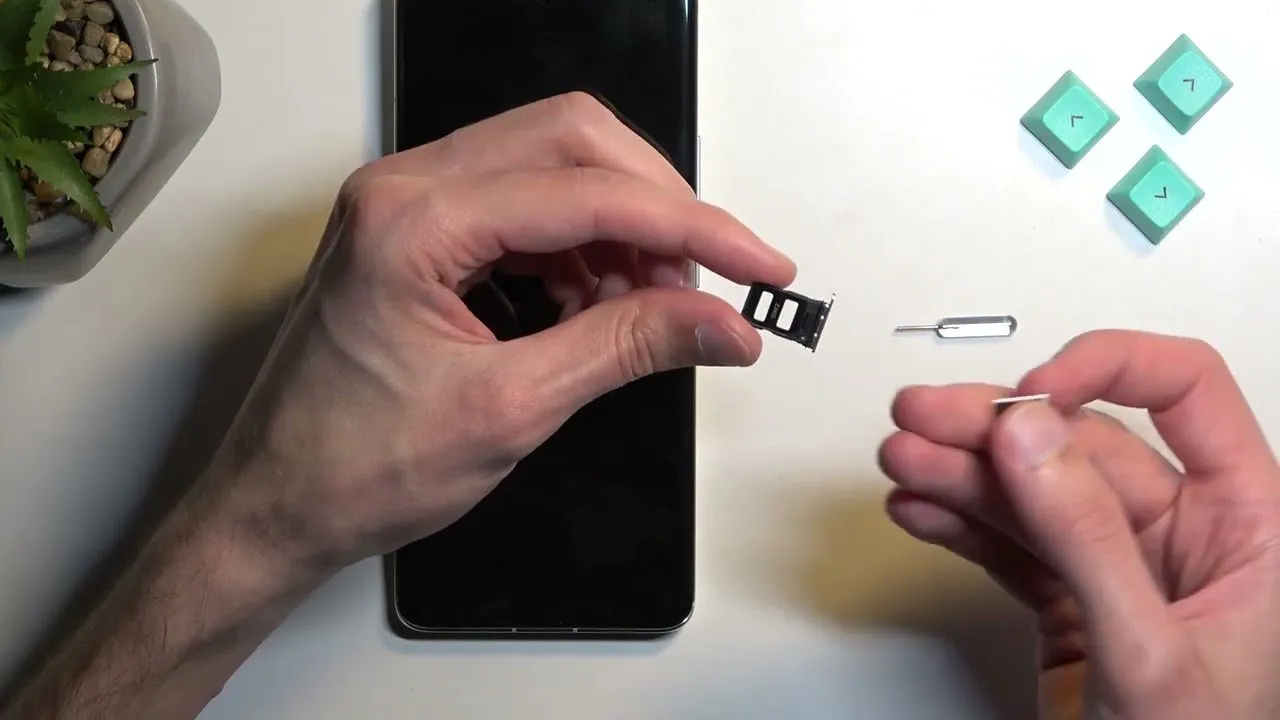
پس از اطمینان از سلامت فیزیکی گوشی هوشمند شیائومی خود، مرحله بعدی شارژ باتری است. گرچه اکثر گوشیهای جدید با مقداری شارژ به دست مصرفکننده میرسند، اما شارژ کامل باتری قبل از اولین استفاده میتواند به عملکرد بهتر باتری در طولانیمدت کمک کند. همچنین، نصب سیمکارت و کارت حافظه (در صورت لزوم) را فراموش نکنید. استفاده از ابزار خروج سیمکارت را برای باز کردن محفظه سیمکارت به کار ببرید و سیمکارت خود را با دقت در جای خود قرار دهید.
3. بررسی وضعیت اینترنت محیط

برای تنظیمات اولیه گوشی شیائومی و راهاندازی آن برای اولین بار، نیاز به اتصال به اینترنت دارید. بنابراین توصیه میکنیم که قبل از شروع فرآیند راهاندازی گوشی شیائومی خود وضعیت اینترنت محیط (Wi-Fi) را بررسی کنید یا اگر قصد استفاده از اینترنت دیتای گوشی هوشمند خود را دارید، مطمئن شوید که روی سیم کارت مورد نظر خود یک بسته با حجم اینترنت کافی دارید تا هیچ اختلالی در فرآیند راهاندازی گوشی هوشمند شیائومی شما وارد نشود.
نحوه راهاندازی گوشی هوشمند شیائومی
پس از بررسی نکاتی که در بخش قبلی به شما یادآوری کردیم، اکنون وقت آن رسیده تا با مراحل راهاندازی گوشی هوشمند شیائومی که اتفاقاً بسیار ساده و راحت نیز است شما را آشنا کنیم. اگرچه این مراحل بسیار ساده و راحت هستند ، اما انجام دادن آنها نیاز به صرف وقت مناسب و کافی دارد. ضمناً باید اشاره کنیم که این آموزش صرفاً مختص به کاربران گوشیهای شیائومی نیست و اگر گوشیهای مختلف خانواده شیائومی نظیر پوکو و ردمی را نیز خریداری کردهاید، به راحتی میتوانید از این آموزش برای راهاندازی گوشی هوشمند خود نیز بهره ببرید. با این تفاسیر نحوه راهاندازی گوشی شیائومی ردمی 9a، شیائومی نوت 10، شیائومی Poco X3 و Poco X4 و … نیز یکسان است. برای این کار مراحل زیر را به دقت دنبال کنید:
1. روشن کردن گوشی و انتخاب زبان و منطقه
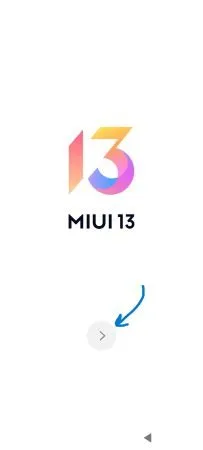
پس از شارژ شدن گوشی هوشمند شیائومی خود، دکمه پاور آن را نگه دارید تا گوشی شما روشن شود. پس از این گوشی شما روشن شد، اولین صفحهای که مشاهده خواهید کرد، صفحهای است که در آن لوگوی رابط کاربری MIUI و نسخهی آن به شما نشان داده میشود. همانطور که در تصویر مشخص است، این آموزش برای گوشیهای هوشمندی است که رابط کاربری MIUI 13 شیائومی را دارند، اما اگر رابط کاربری گوشی شما جدیدتر یعنی MIUI 14 و حتی قدیمیتر یعنی MIUI 12 است نیز نگران نباشید؛ چرا که مراحل راهاندازی گوشی شیائومی با هر نسخهای از MIUI یکسان است و هیچ فرقی ندارد. در صفحهی اول روی دکمهی فلش که در تصویر نیز نشان داده شده کلیک کنید تا به بخش بعدی تنطیمات گوشی خود بروید.

بخش بعدی مربوط به صفحه انتخاب زبان است. زبان مورد نظر خود را انتخاب کنید و سپس بر روی Next یا بعدی کلیک کنید. اگر به زبان انگلیسی هنگام کار با گوشی خود عادت کردهاید، زبان انگلیسی و اگر هم که با زبان فارسی راحتتر هستید، این زبان را در این بخش انتخاب کنید. علاوه بر این، گزینه increase text size نیز در این بخش در دسترس کاربران قرار دارد که شما میتوانید اندازهی فونت نوشتههای گوشی شیائومی خود را از همین ابتدا به دلخواه تنظیم کنید.
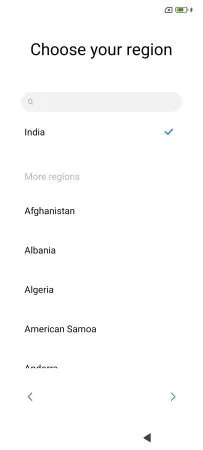
در مرحلهی بعد نوبت به انتخاب منطقه و یا کشور میرسد. این تنظیمات بر روی برخی از ویژگیها و خدمات گوشی تأثیر میگذارد، بنابراین مطمئن شوید که منطقه صحیح را انتخاب کردهاید. به صورت پیشفرض کشور هند به عنوان منطقه گوشی شیائومی انتخاب شده است. نام کشور ایران نیز در این بخش دیده میشود و برای انتخاب آن باید کلمه Iran را سرچ کنید، اما به شما پیشنهاد میکنیم که منطقه گوشی خود را روی کشور هند قرار داده و تغییر ندهید. چرا که اگر ایران را به عنوان منطقه و کشور خود انتخاب کنید هم بهروزرسانیهای منتشر شده برای گوشی دیرتر در اختیار شما قرار میگیرد و هم برخی از امکانات و قابلیتهای گوشی برای شما فعال نخواهد شد.
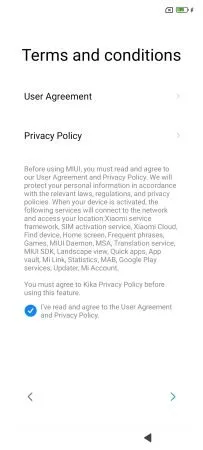
پس از این مرحله قوانین و شرایط استفاده از گوشی هوشمند شیائومی به شما نشان داده میشود که باید آن را تأیید کنید تا به مرحلهی بعدی بروید.
2. بررسی نصب سیمکارت و وضعیت اینترنت
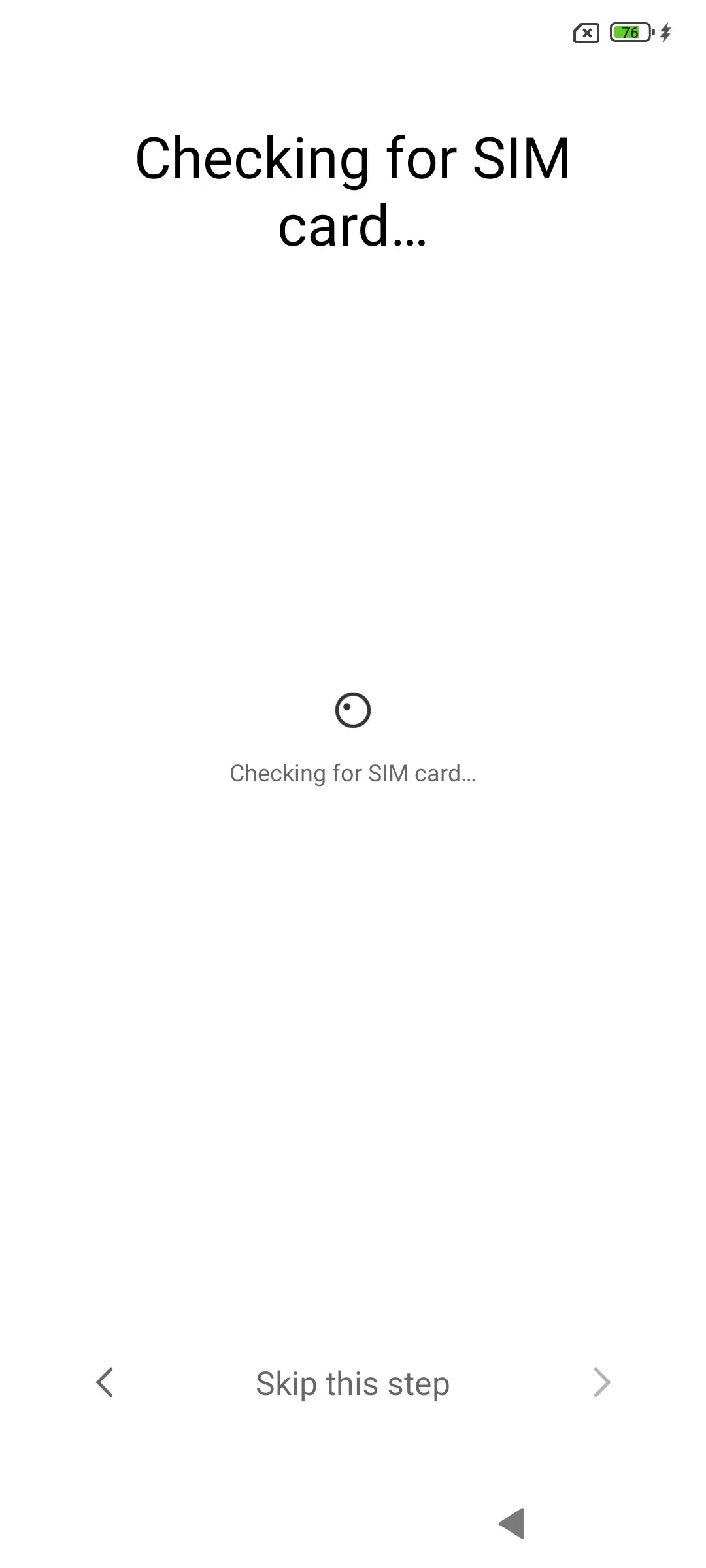
در این مرحله، گوشی شیائومی بررسی میکند که آیا سیمکارتی در دستگاه قرار داده شده است یا نه. اگر سیمکارت به درستی در محل خود قرار گرفته باشد، گوشی به طور خودکار از این بخش عبور میکند. در صورتی که سیمکارتی وجود نداشته باشد، گوشی از شما درخواست میکند که یک سیمکارت در جایگاه مربوطه قرار دهید. برای این کار، میتوانید از ابزار خارج کردن سیمکارت استفاده کرده و آن را درون دستگاه بگذارید. پس از قرار دادن سیمکارت در گوشی خود گزینهی Check again را بزنید تا گوشی وضعیت قرارگیری سیمکارت را مورد بررسی قرار دهد. البته شایان ذکر است که اگر تمایلی به اضافه کردن سیمکارت در آن لحظه ندارید، میتوانید با انتخاب گزینه «Skip This Step» این بخش را رد کنید و به مراحل بعدی راهاندازی گوشی شیائومی ادامه دهید.
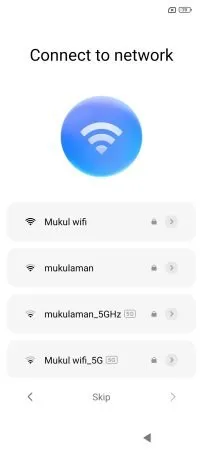
در مرحله بعد، گوشی از شما میخواهد تا به یک شبکه وایفای متصل شوید. این مرحله بسیار مهم است زیرا بسیاری از تنظیمات و بهروزرسانیها نیاز به اتصال به اینترنت دارند. در این بخش کلیه شبکههای وایرلس به شما نمایش داده میشود و باید از بین آنها شبکه مورد نظر را انتخاب کنید. شبکه وایفای خود را انتخاب کنید و رمز عبور را وارد کنید. اگر شبکه وایفای در دسترس ندارید، میتوانید از دادههای موبایل استفاده کنید، اما توجه داشته باشید که ممکن است در صورت نداشتن بسته اینترنتی و یا کم بودن حجم آن هزینههای اضافی برای شما ایجاد شود و انجام بسیاری از تنظیمات اولیه گوشی شما ناتمام و ناقص باقی بماند.
گزینهی Skip نیز در این بخش دیده میشود که به شما امکان میدهد از این قسمت عبور کنید، اما ما به شدت توصیه میکنیم که دستگاه خود را به یک شبکه اینترنتی متصل نمایید. این اتصال اطمینان حاصل میکند که تمام مراحل راهاندازی بدون مشکل طی شوند و به شما این فرصت را میدهد که به راحتی و بلافاصله پس از راهاندازی، وارد حساب کاربری گوگل خود شوید.
3. فعال کردن سرویسهای گوگل و انجام تنظیمات امنیتی
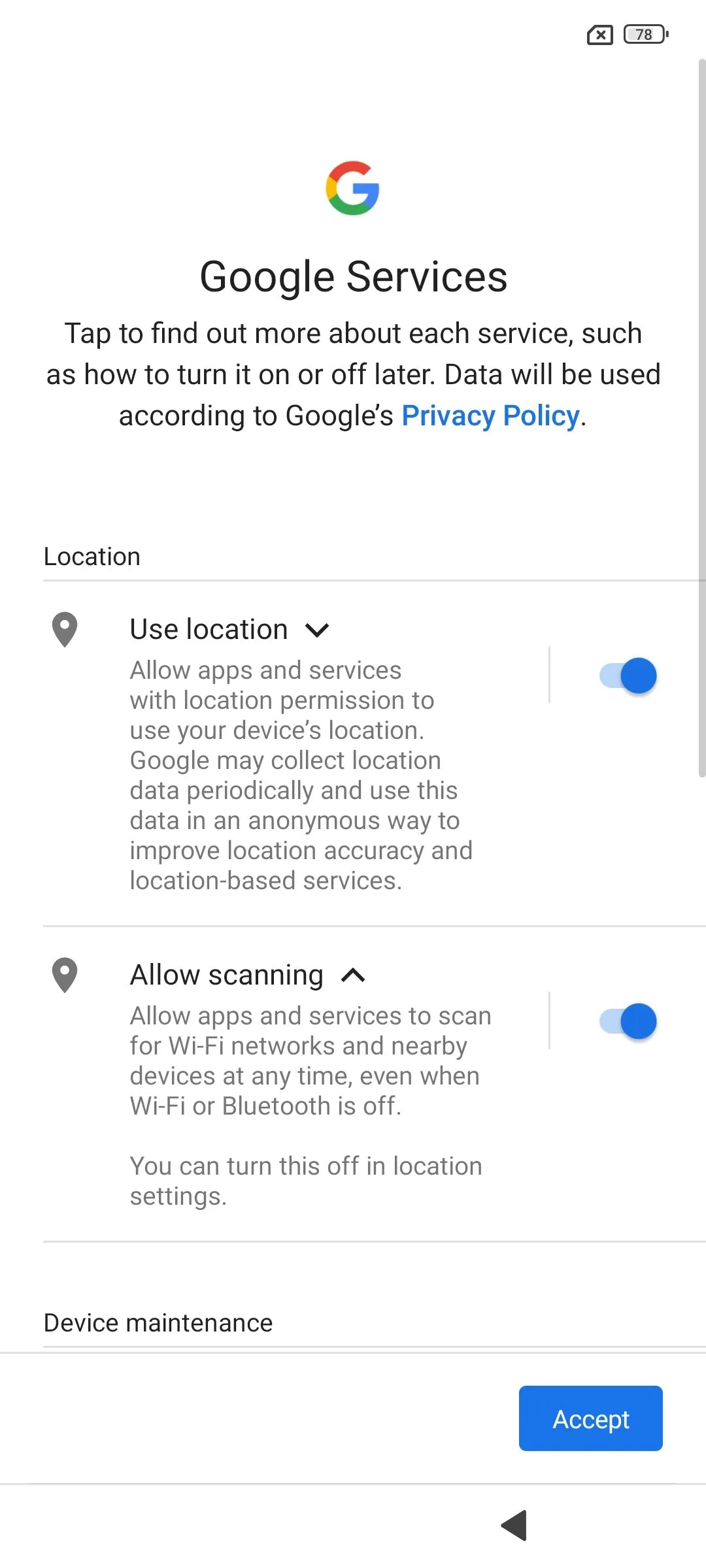
با توجه به اینکه برندهایی نظیر شیائومی، سامسونگ، پوکو، آنر، موتورولا، وان پلاس، ریلمی و دیگر شرکتهای تولیدکننده گوشی هوشمند از سیستمعامل اندروید بهره میبرند، خدمات و سرویسهای گوگل به طور ذاتی با این دستگاهها گره خوردهاند. در این مرحله از راهاندازی گوشی شیائومی، شما موظف هستید تا اجازههای لازم برای دسترسی به ویژگیهای متنوع را به گوگل بدهید. همچنین، باید با شرایط استفاده از سرویسهای متعددی که گوگل در گوشی شما ارائه میدهد، موافقت نمایید تا بتوانید از تمام امکانات این محصولات به طور کامل بهرهمند شوید. باید اشاره کنیم که در برخیها گوشی نظیر گوشیهای سامسونگ این امکان برای کاربران فراهم است تا در هنگام راهاندازی اولیه گوشی بتوانید به حساب کاربری گوگل خود وارد شوید، اما در گوشیهای شیائومی رویه به این شکل نیست و شما باید این کار را پس از روشن شدن گوشی انجام دهید.
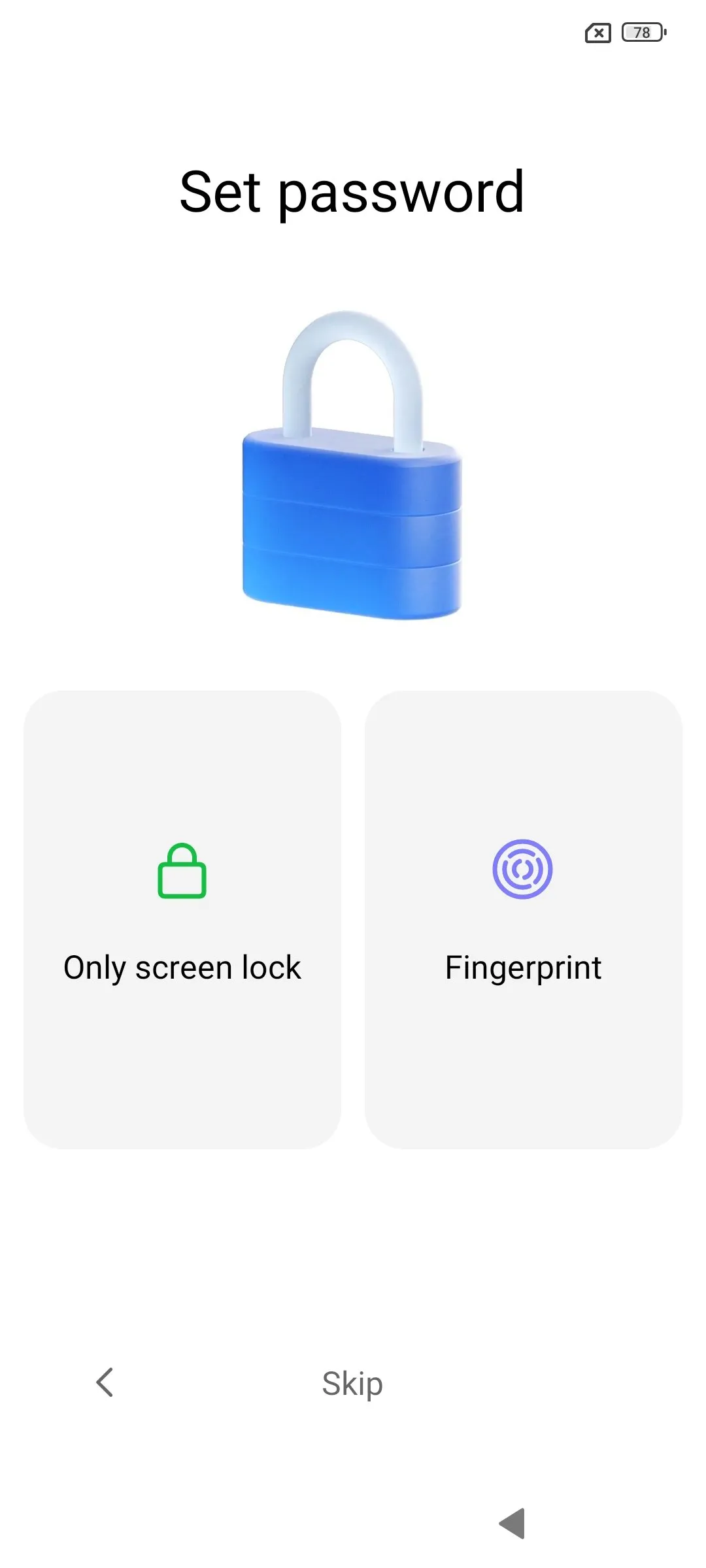
در مرحلهی بعدی، گوشی از شما میخواهد تا تنظیمات امنیتی مربوطه را انجام دهید. شما در این بخش میتوانید یک رمز عبور، الگو یا پین برای لاک اسکرین گوشی شیائومی خود تنظیم کنید. همچنین میتوانید از قابلیتهای بیومتریک مانند اثر انگشت یا تشخیص چهره گوشی خود نیز در صورت لزوم بهره ببرید. تنظیمات امنیتی به شما کمک میکند تا از دسترسی غیرمجاز به گوشی خود جلوگیری کنید. همچنین باید اشاره کنیم که اگر اهل استفاده از رمز برای گوشی هوشمند شیائومی خود نیستید همان ابتدا گزینه Skip را بزنید تا به بخش بعدی برای ادامه راهاندازی گوشی خود منتقل شوید.
4. فعالسازی یا غیرفعالسازی تنطیمات اضافی گوشی شیائومی
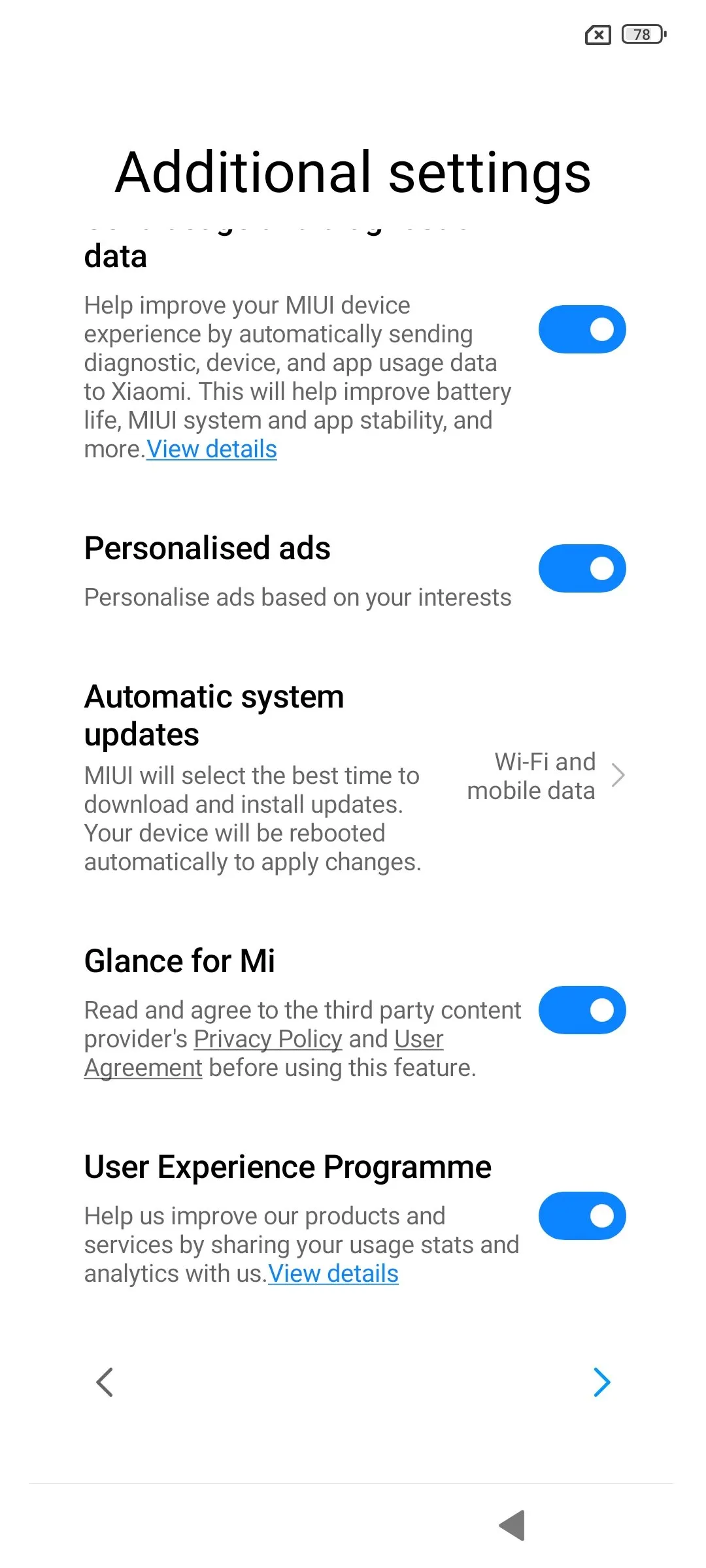
رسیدن به این بخش نشان میدهد که شما اکثر تنظیمات اولیه مربوط به راهاندازی گوشی هوشمند شیائومی خود را پشت سر گذاشتهاید و به مرحلهی پایانی نزدیک شدهاید. در این قسمت گوشی شیائومی یک سری تنطیمات دیگر به شما نشان میدهد که شما باید با توجه به نیاز خود آنها را فعال و یا غیرفعال کنید. در این بخش به شما توصیه میکنیم که گزینههای Personalised ads و Glance for Mi را غیرفعال کنید.
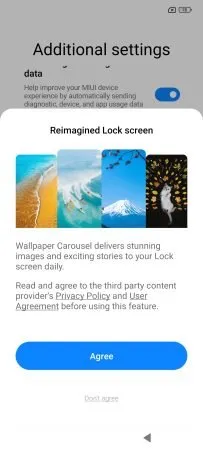
در بخش بعدی از راهاندازی گوشی شیائومی، گوشی از شما میپرسد که آیا مایلید فعالیت ویژگی تغییر خودکار تصاویر پسزمینه صفحه قفل را فعال سازید یا خیر. این ویژگی که در رابط کاربری MIUI شیائومی تعبیه شده به صورت خودکار، هر روز، تصاویر پس زمینهی صفحه قفل گوشی را تغییر میدهد و در نتیجه جلوهای تازه به دستگاه شما میبخشد. البته باید توجه داشته باشید که این ویژگی هنگامی پیش میآید که در تنظیمات مربوط به منطقه جغرافیایی، گوشی شیائومی خود را روی کشورهایی همچون هندوستان، اندونزی و سایر کشورهای این منطقه تنظیم کرده باشید. انتخاب این گزینه کاملاً به ترجیحات شخصی شما بستگی دارد. اگر موافق هستید، گزینه «موافقم» (Agree) و اگر تمایلی به استفاده از این قابلیت ندارید، گزینه «موافق نیستم» (Don’t agree) را انتخاب کنید.
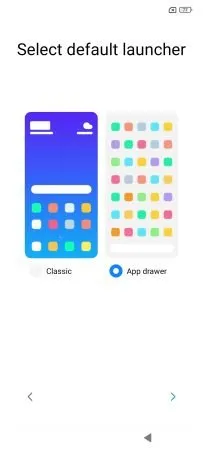
بخش بعدی که آخرین بخش از فرآیند راهاندازی گوشی شیائومی به حساب میآید، مربوط به تنظیمات لانچر منوی گوشی شماست. اگر مایلید که برنامهها در یک منوی جداگانه قرار گیرند، گزینه «App drawer» را انتخاب کنید. در صورتی که ترجیح میدهید تمامی برنامهها مستقیماً بر روی صفحه اصلی قرار گیرند، مشابه طراحی صفحه نمایش گوشیهای ایفون، گزینه «Classic» را بزنید. پس از انجام این بخش وارد منوی گوشی هوشمند شیائومی خود خواهید شد و میتوانید از آن استفاده کنید.
آیا فرآیند راهاندازی گوشی شیائومی بعد از ریست فکتوری با راهاندازی گوشی برای بار اول یکسان است؟
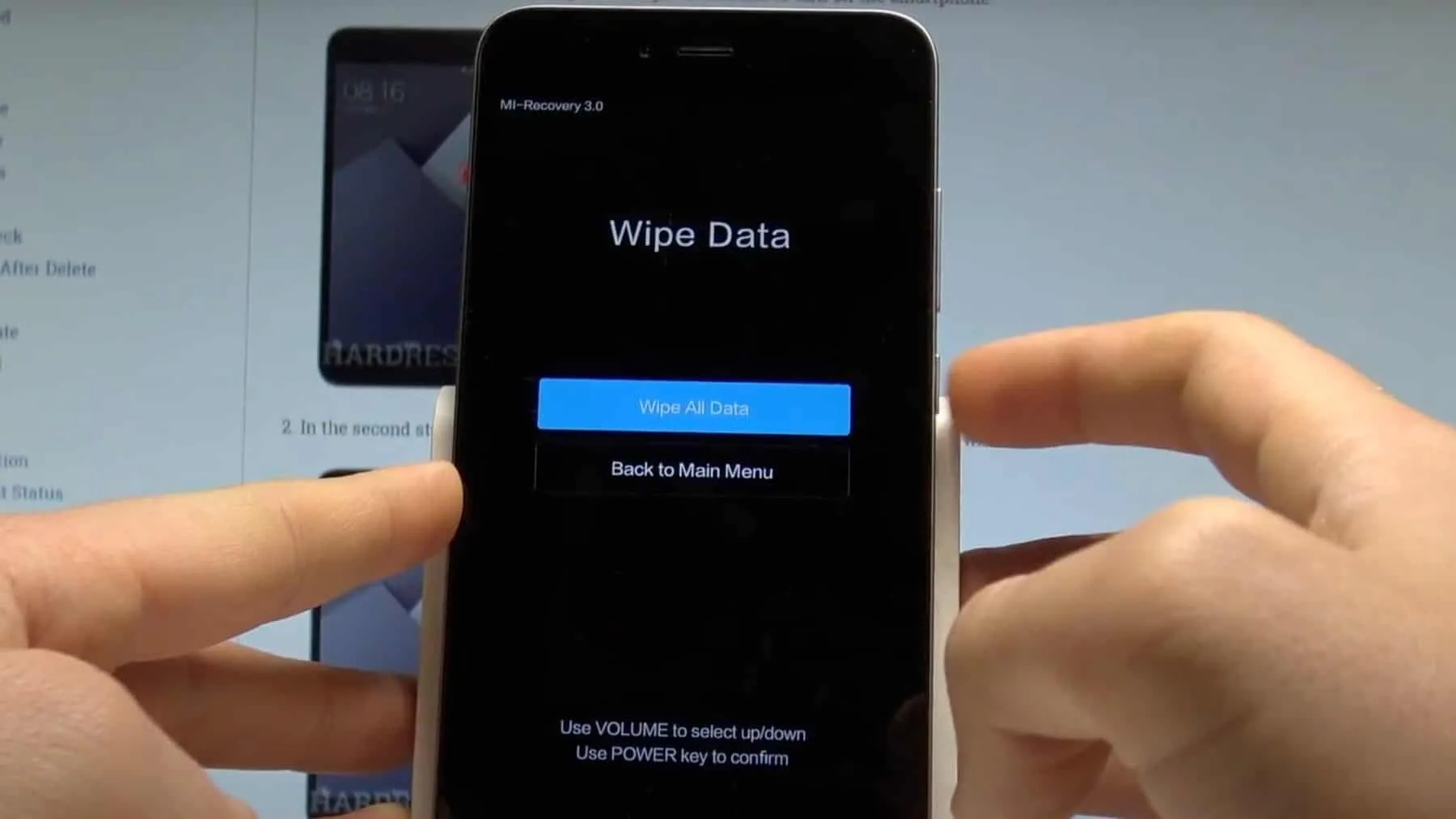
بله، فرآیند راهاندازی گوشی شیائومی بعد از انجام تنطیمات کارخانه عموماً مشابه مراحل راهاندازی همان گوشی برای بار اول است. زمانی که روی گوشی هوشمند شیائومی ریست فکتوری انجام میشود، تمام دادههای کاربر و تنظیمات شخصیسازی شده پاک میشوند و گوشی به حالت اولیه کارخانه باز میگردد، درست مانند زمانی که برای اولین بار روشن میشود. این بدان معناست که شما تنظیماتی که در بخش قبلی به طور مفصل به توضیح آنها پرداختیم را پشت سر بگذارید. تنها تفاوت عمده ممکن است در این باشد که اگر گوشی شیائومی شما برای اولین بار راهاندازی میشود، ممکن است برخی از تنظیمات ویژه یا پیشنهادات خاص توسط سازنده ارائه شود که پس از ریست فکتوری شدن گوشی دیده نشوند. اما در کل، فرآیند راهاندازی گوشی شیائومی بعد از ریست فکتوری با راهاندازی گوشی برای بار اول مشابه خواهد بود. در ضمن خرید بهترین گوشی گیمینگ شیائومی در دیجی کالا آسان است.
نحوه راهاندازی مجدد گوشی شیائومی بدون استفاده از دکمه پاور
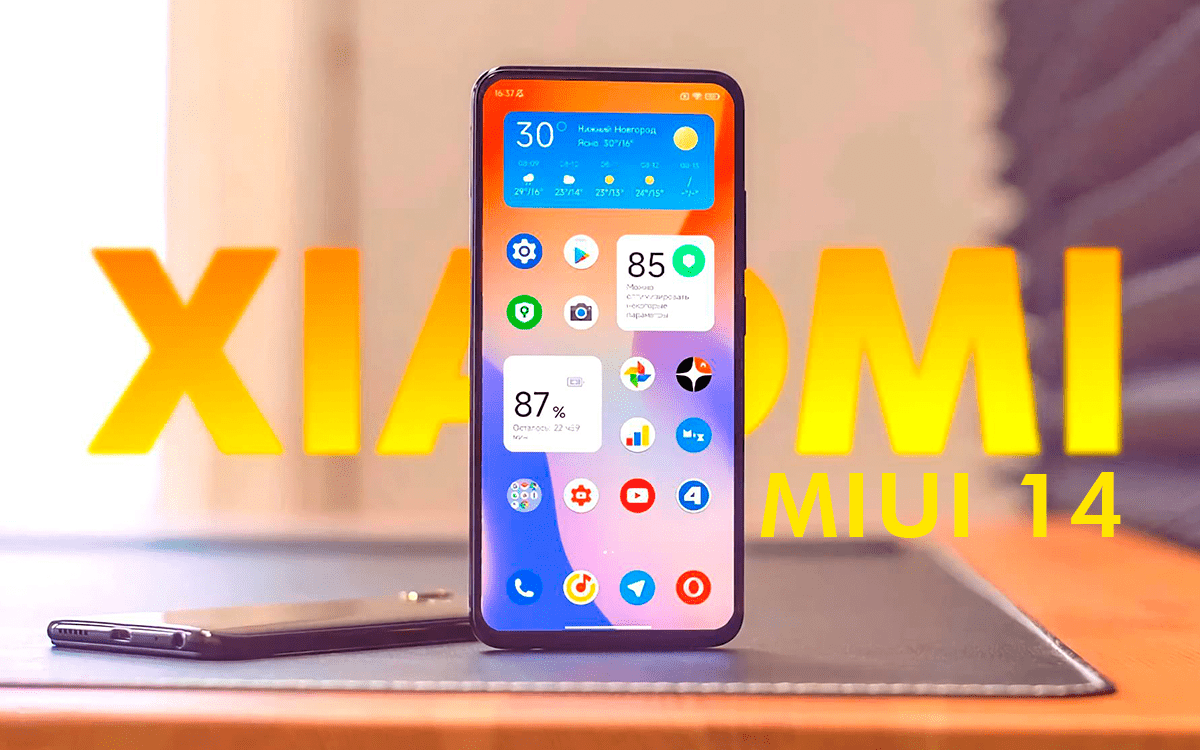
راهاندازی مجدد گوشی شیائومی بدون استفاده از دکمه پاور ممکن است در شرایطی که دکمه پاور خراب شده یا کار نمیکند، ضروری باشد. خوشبختانه، روشهای مختلفی وجود دارد که میتوانید از آنها برای راهاندازی مجدد گوشی خود استفاده کنید. در ادامه، چند روش کاربردی برای این کار توضیح داده شده است:
1. استفاده از منوی تنظیمات
یکی از سادهترین روشها برای راهاندازی مجدد گوشی شیائومی بدون استفاده از دکمه پاور، استفاده از منوی تنظیمات گوشی است. برای این کار:
- به منوی تنظیمات گوشی بروید.
- به بخش «Additional settings» یا تنظیمات اضافی بروید.
- گزینه «Backup & reset» یا پشتیبانگیری و بازنشانی را انتخاب کنید.
- در این بخش، گزینه «Reboot» یا راهاندازی مجدد را پیدا کرده و آن را انتخاب کنید. با این کار، گوشی شما به طور خودکار ریاستارت خواهد شد.
2. استفاده از منوی دسترسی (Accessibility Menu)
منوی دسترسی یکی دیگر از ابزارهای مفید برای راهاندازی مجدد گوشی شیائومی بدون استفاده از دکمه پاور است. برای فعالسازی و استفاده از این منو:
- به تنظیمات گوشی بروید.
- به بخش Additional settings یا تنظیمات اضافی بروید.
- گزینه «Accessibility» یا دسترسی را انتخاب کنید.
- گزینه «Accessibility Menu» یا منوی دسترسی را فعال کنید. پس از فعالسازی، یک آیکون کوچک دسترسی در صفحه اصلی شما ظاهر میشود. با کلیک بر روی این آیکون، گزینههای مختلفی از جمله Reboot یا راهاندازی مجدد را مشاهده خواهید کرد. با انتخاب این گزینه، گوشی شما ریاستارت خواهد شد.
3. استفاده از شارژر
اگر گوشی شیائومی شما خاموش شده و دکمه پاور کار نمیکند، میتوانید از شارژرش برای روشن کردن گوشی استفاده کنید. گوشی را به شارژر متصل کنید و پس از چند دقیقه، صفحهنمایش روشن میشود. اگر چنین اتفاقی برای گوشی شما نیوفتاد احتمالاً باید وجود مشکل در باتری و یا نمایشگر گوشی هوشمند شیائومی خود را مورد بررسی قرار دهید.
مشکل راهاندازی گوشی شیائومی

بهترین گوشی شیائومی هم با مشکلاتی نظیر عدم راهاندازی گوشی مواجه میشود که میتواند به دلایل مختلفی رخ دهد و معمولاً به دو دسته کلی مشکلات نرمافزاری و سختافزاری تقسیم میشود. مشکلات نرمافزاری شامل مواردی مانند بهروزرسانیهای ناقص سیستمعامل، نصب نادرست یا ناسازگاری برنامهها و بدافزارها میشود. این مشکلات میتوانند باعث شوند که گوشی در حالت بوتلوپ (راهاندازی مکرر) گیر کند یا به طور کامل از راهاندازی باز بماند. در این موارد، راهحلهای نرمافزاری مانند راهاندازی مجدد اجباری، ورود به حالت ایمن (Safe Mode)، یا ریست فکتوری میتواند کمککننده باشد. همچنین برای رفع مشکلات متداول گوشیهای شیائومی خواندن این مقاله خالی از لطف نیست.
از طرف دیگر، مشکلات سختافزاری نیز میتوانند مانع از راهاندازی صحیح گوشی شوند. خرابی در قطعات داخلی مانند باتری، مادربرد، یا دکمه پاور میتواند باعث شود که گوشی اصلاً روشن نشود یا در هنگام راهاندازی دچار مشکل شود. باتریهای خراب یا کاملاً خالی نیز معمولاً یکی از دلایل شایع عدم راهاندازی گوشی هستند. در این موارد، نیاز به تعمیر یا تعویض قطعات سختافزاری وجود دارد و بهترین راهحل مراجعه به مراکز خدمات پس از فروش معتبر است.
منبع: onsitego







